Bật chế độ tối Dark More trên Facebook & Messenger bằng 3 cách
Chế độ tối trên Facebook là tính năng mới được ra mắt để giúp người dùng có thể thay đổi giao diện của ứng dụng theo sở thích. Bạn có biết cách bật chế độ tối trên Facebook không? Nếu chưa, hãy theo dõi bài viết của Thành Trung Mobile để tìm hiểu cách làm nhé.
Mục lục
1. Chế độ tối (ban đêm) Dark More là gì?
Dark mode (hay còn gọi là chế độ tối) được cập nhật mới đây trên giao diện Facebook và Messenger. Tính năng này tuy mới ra đời nhưng lại nhận được rất nhiều sự ủng hộ của người dùng. Đặc điểm nổi bật của chế độ tối đó là toàn bộ phần giao diện của Facebook & Messenger đểu được chuyển sang màu đen. Chính vì thế khi sử dụng chúng và ban đêm bạn sẽ nhận được những tác động tích cực. Có thể kể đến những ưu điểm nổi bật của chế độ này như:
- Phát ra ít ánh sáng xanh hơn nên sẽ hạn chế được ánh sáng xanh gây hại cho mắt. Chính vì thế giấc ngủ của bạn sẽ được cải thiện so với việc bạn sử dụng ánh sáng trắng hay ánh sáng thông thường.
- Hạn chế được việc thay đổi nhịp sinh học của mắt. Không gây đến những tổn thương cho tế bào nhạy cảm tại võng mạc.
- Sử dụng ít năng lượng hơn, tối ưu hiệu quả sử dụng pin tổng thể và giúp kéo dài tuổi thọ thiết bị của bạn.
2. Hướng dẫn cách bật tắt chế độ tối trên Facebook
Hiện nay tùy theo từng thiết bị mà bạn dùng để truy cập Facebook hay Messenger mà bạn sẽ có những cách bật chế độ ban đêm cho Facebook khác nhau. Hãy cùng theo dõi những cách phổ biến dưới đây nhé.
2.1. Bật chế độ tối Facebook trên điện thoại iPhone
Cách bật chế độ tối Facebook trên iPhone bạn thực hiện theo những bước như sau:
Bước 1: Cập nhật app Facebook trên iPhone lên bản mới nhất.
Bước 2: Mở app Facebook trên iPhone.
Bước 3: Nhấp vào menu ≡ để vào phần Cài đặt & quyền riêng tư.
Bước 4: Tại phần Cài Đặt, bạn tìm đến phần Chế độ tối để bật dark mode lên. Còn nếu bạn muốn Facebook sẽ tự điều chỉnh chế độ tối theo thời gian trên điện thoại thì hãy chọn vào phần Hệ Thống.
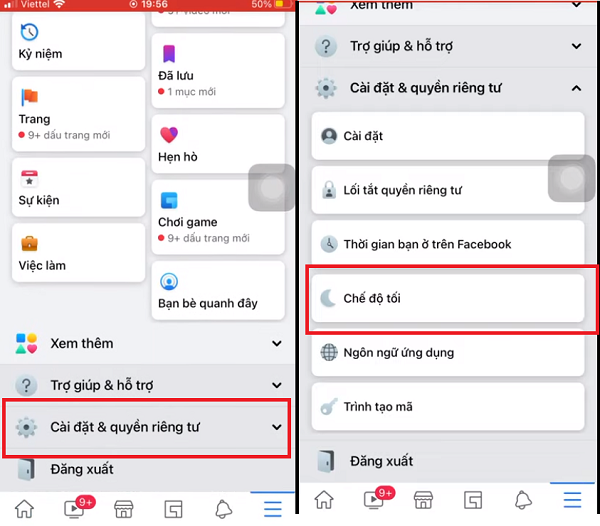
2.2. Bật chế độ tối trên Facebook Android
Hiện nay, giao diện Facebook trên hệ điều hành Android hiện vẫn chưa có bản cập nhật cho chế độ này. Chính vì thế bạn chỉ có thể đợi bản cập nhật chính thức từ Facebook.
Còn nếu bạn vẫn nóng lòng muốn sử dụng chế độ này thì hãy làm theo hướng dẫn để thực hiện cách bật chế độ dark mode trên Facebook cho Android theo giao diện Facebook Lite như sau:
Facebook Lite có giao diện với nền tối mà bạn không cần cài đặt thêm ứng dụng hỗ trợ nào. Nó có giao diện giống với Facebook nhưng lại được loại bỏ đi một số ứng dụng gốc, các nút vuông lớn hay những thanh tải lên. Chính vì thế có thể bạn sẽ không quen với việc sử dụng giao diện này.
Bạn có thể tải và cài đặt Facebook Lite thông qua CH Play. Bạn đăng nhập Account Facebook sau đó truy cập giao diện cài đặt ứng dụng Facebook Lite. Sau đó thực hiện cách bật chế độ tối trên fb. Ngay lập tức bạn đã hoàn thành mở dark mode messenger .
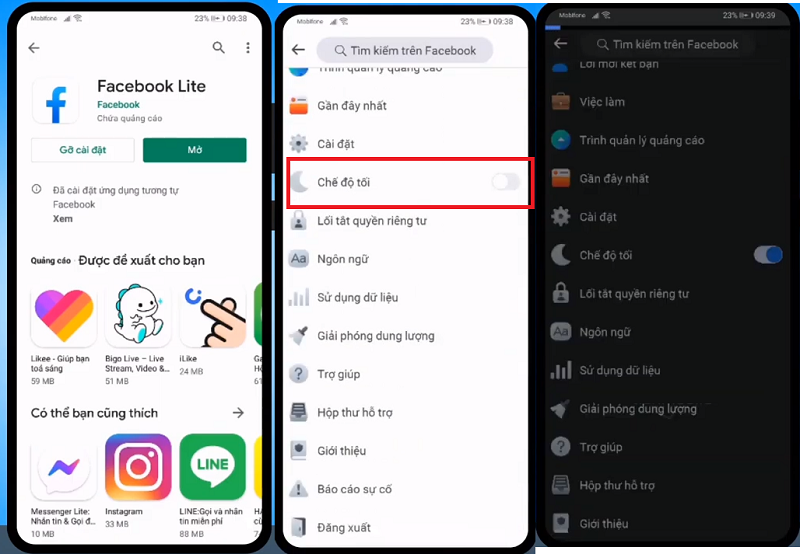
2.3 Bật chế độ tối Facebook trên máy tính
Bước 1: Bạn mở Facebook của bạn ở giao diện Web trên máy tính > Biểu tượng tam giác xổ xuống tại góc trên bên phải > Phiên bản Facebook mới.
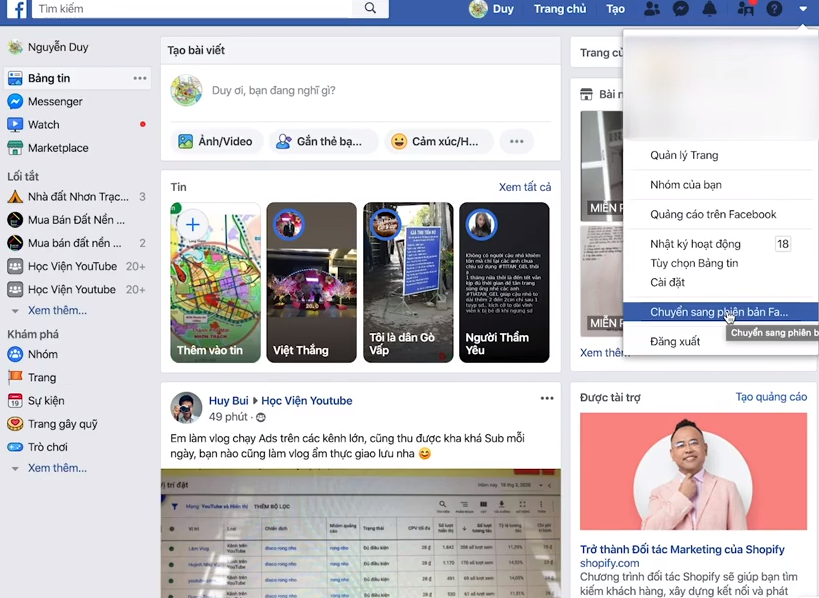
Bước 2: Tại giao diện mới, chọn biểu tượng mũi tên xổ xuống > Bật chế độ tối. Lúc này chế độ tối được kích hoạt. Toàn bộ giao diện Facebook của bạn là màu đen.
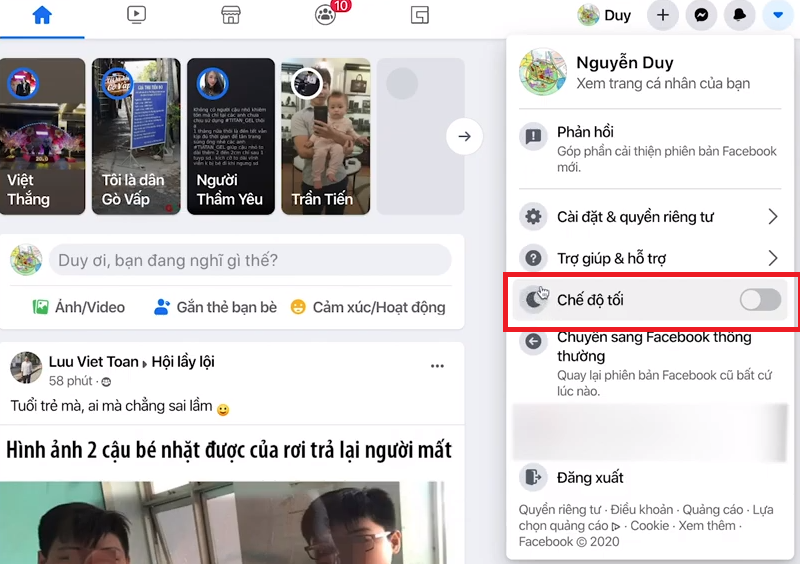
3. Hướng dẫn cách bật tắt chế độ tối trên Messenger
So với việc bật chế độ tối thì việc áp dụng tính năng này trên Messenger khá dễ dàng.
3.1. Bật tắt chế độ tối Messenger trên điện thoại IOS & Android
Bước 1: Tải về ứng dụng Messenger mới nhất
Bước 2: Bạn vào một cuộc hội thoại bất kỳ với bạn bè. Chọn Biểu tượng cảm xúc > Chọn biểu tượng mặt trăng ? hoặc có thể copy để gửi cho bạn bè.
Bước 3: Sau khi gửi, bạn sẽ nhận được gợi ý bật Chế độ tối > đến phần Cài Đặt
Bước 4: Tại phần Cài Đặt hãy chọn chế độ tối
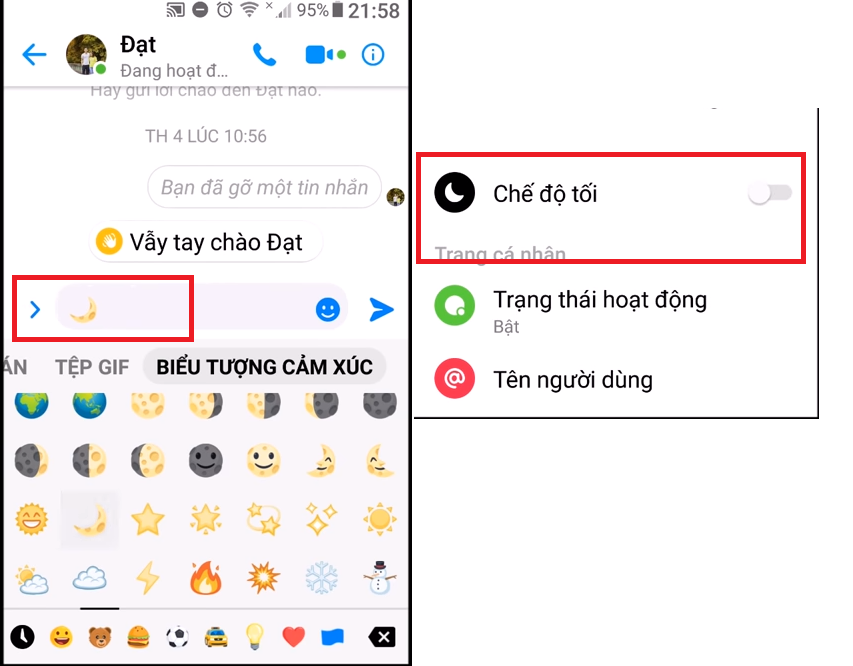
3.1 Bật tắt chế độ tối Messenger trên máy tính
Bước 1: Trước tiên bạn cần cài đặt tiện ích Charcoal trên trình duyệt Chrome
Bước 2: Truy cập vào link Messenger.com và đăng nhập tài khoản Messenger của bạn. Lúc này bạn sẽ thấy giao diện Messenger sẽ có màu đen giống như với màu đen trên điện thoại.
Với tiện ích này bạn có thể thay đổi các màu của giao diện messenger. Tại đây bạn có thể tùy chọn được 3 màu sắc khác nhau bao gồm Charcoal, Midnight và Deep Blue.
Bước 3: Để nhìn rõ hơn khung tin nhắn tại giao diện Messenger, bạn nhấn tùy chọn Thay đổi màu ở góc phải giao diện > Chọn màu theo sở thích
Bước 4: Nhấn chọn biểu tượng tiện ích Charcoal: tại thanh địa chỉ của trình duyệt > nhấn gạt nút tròn sang phải để kích hoạt tiện ích này.
Trên đây là cách bật dark mode facebook Thành Trung Mobile muốn gửi đến các bạn. Hãy cùng thực hiện theo những bước trên để trải nghiệm Facebook được tốt nhất. Truy cập ngay Thành Trung Mobile để tham khảo giá các dịch vụ sửa chữa cũng như các thủ thuật sử dụng Facebook như: cách đổi tên Facebook, chuyển bạn bè thành người theo dõi trên Facebook, cách đổi font chữ Facebook trên điện thoại. Cám ơn bạn đã theo dõi bài viết chế độ tối trên facebook này













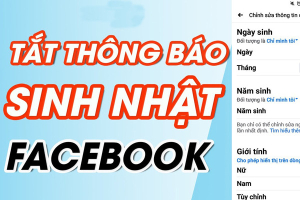
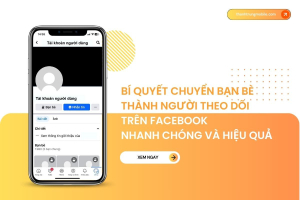

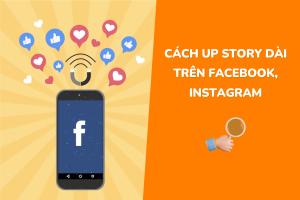

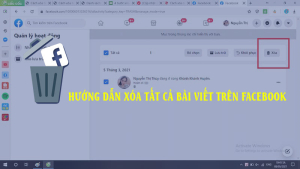
Hỏi đáp (0 lượt hỏi và trả lời)
Đánh giá của bạn :
Thông tin bình luận